Instance Scheduler을 이용하여 특정 시간 동안만 인스턴스를 이용하고 해당 시간 이외에는 인스턴스가 종료되도록 설정하여 비용효율적으로 인스턴스를 관리하는 방법
- 인스턴스 스택 생성
- https://docs.aws.amazon.com/solutions/latest/instance-scheduler/deployment.html#step1 사이트에서 기본 템플릿 다운
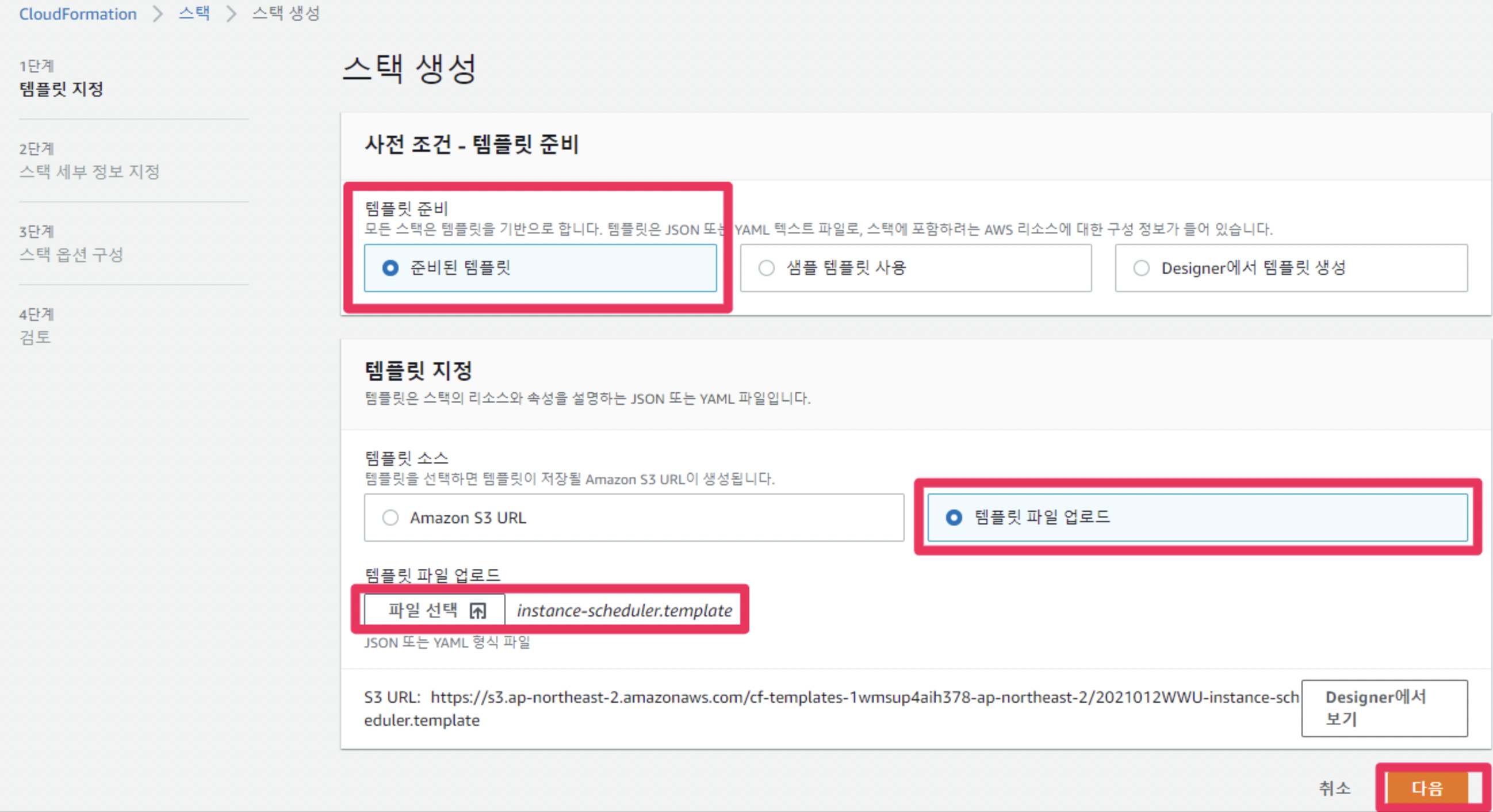
- 스택 이름 지정
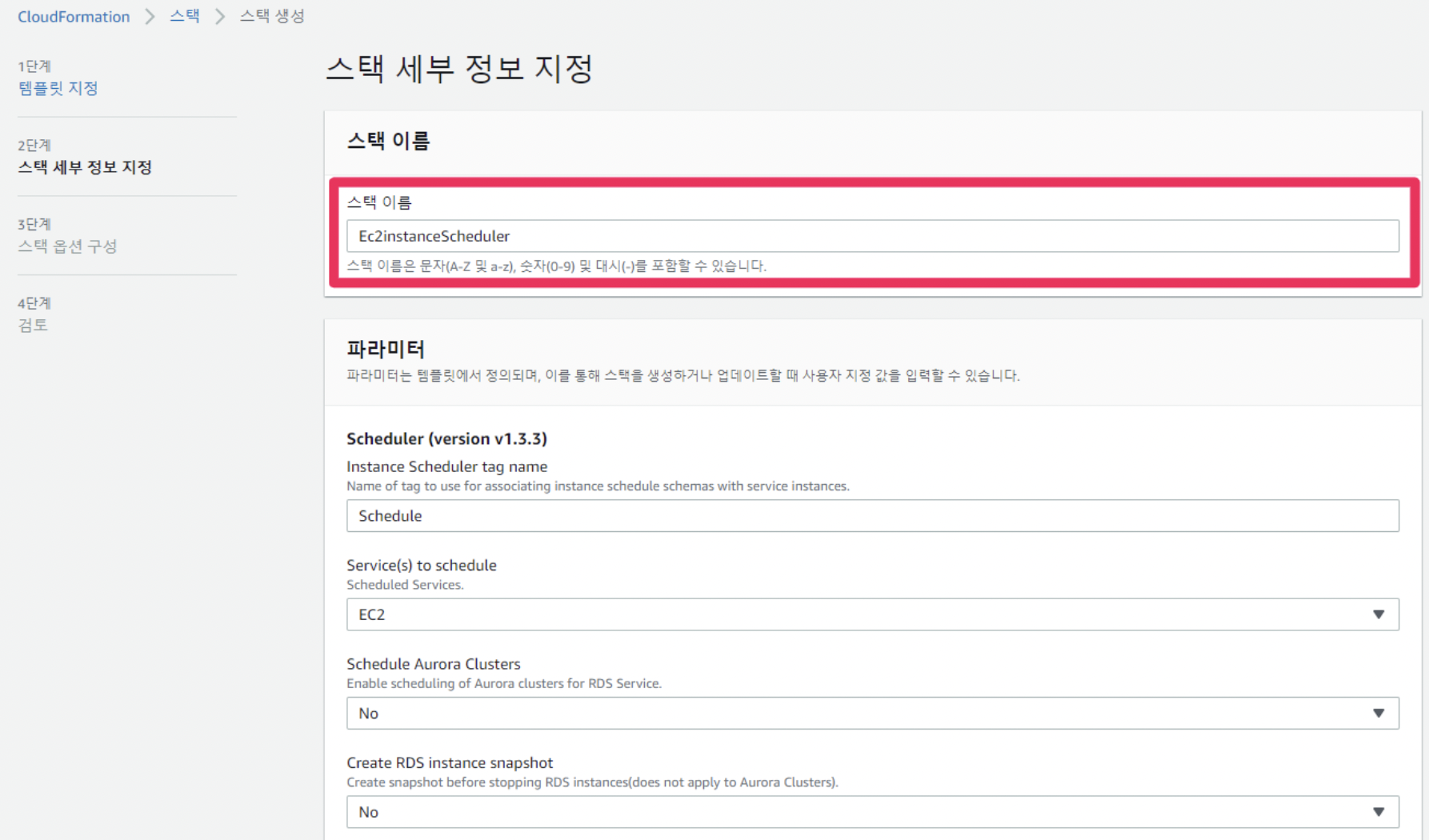
- Time Zone 설정 및 스케쥴 동작 시간 설정, 태그 입력
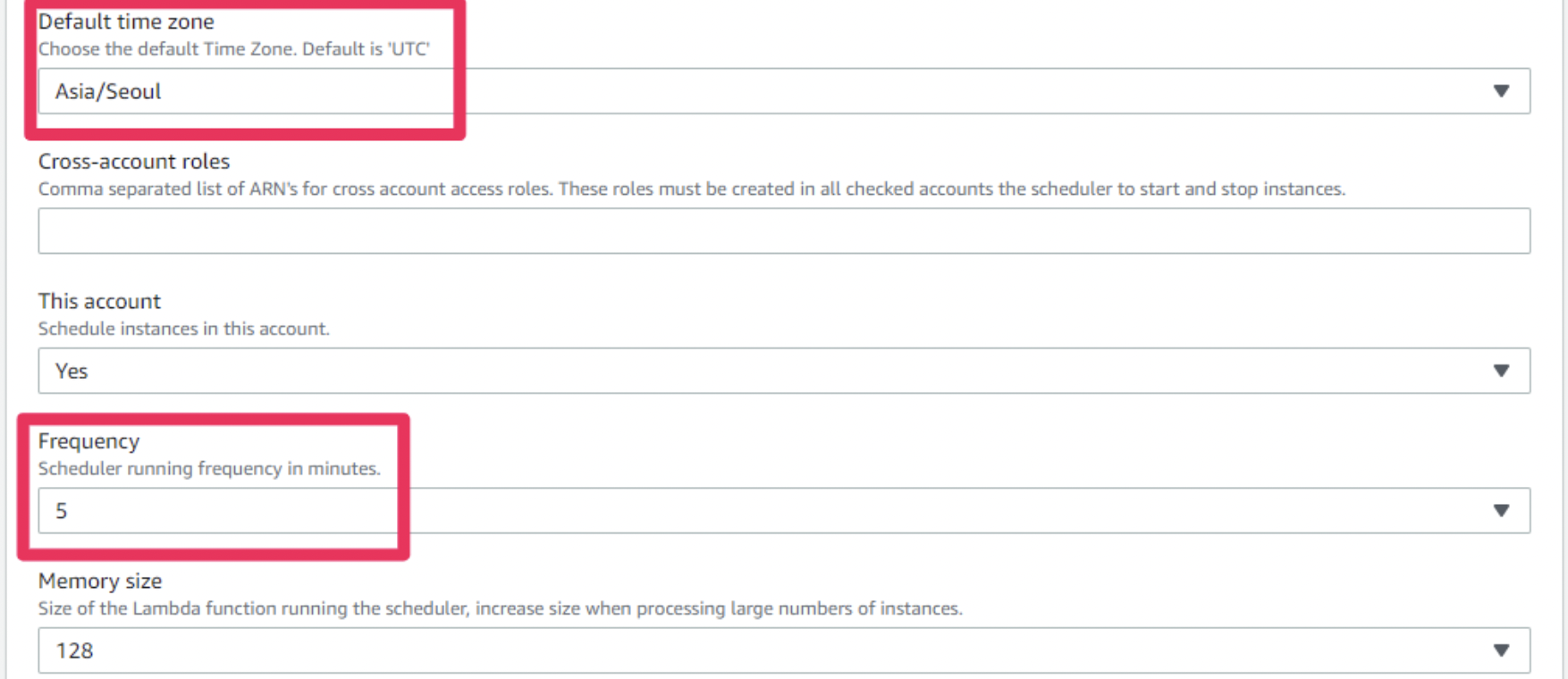
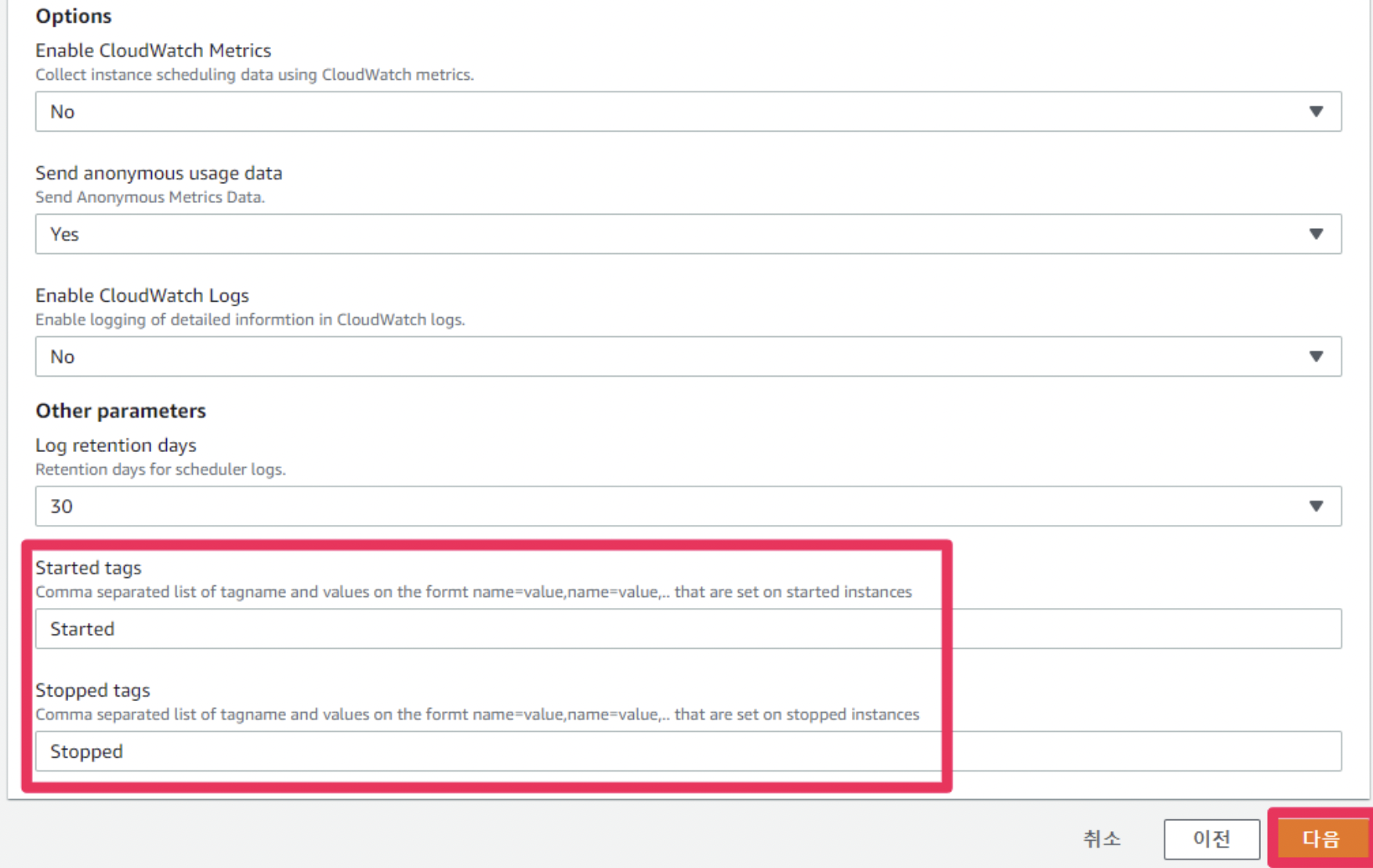
- 스택 옵션 설정은 별도 추가 필요하지 않음

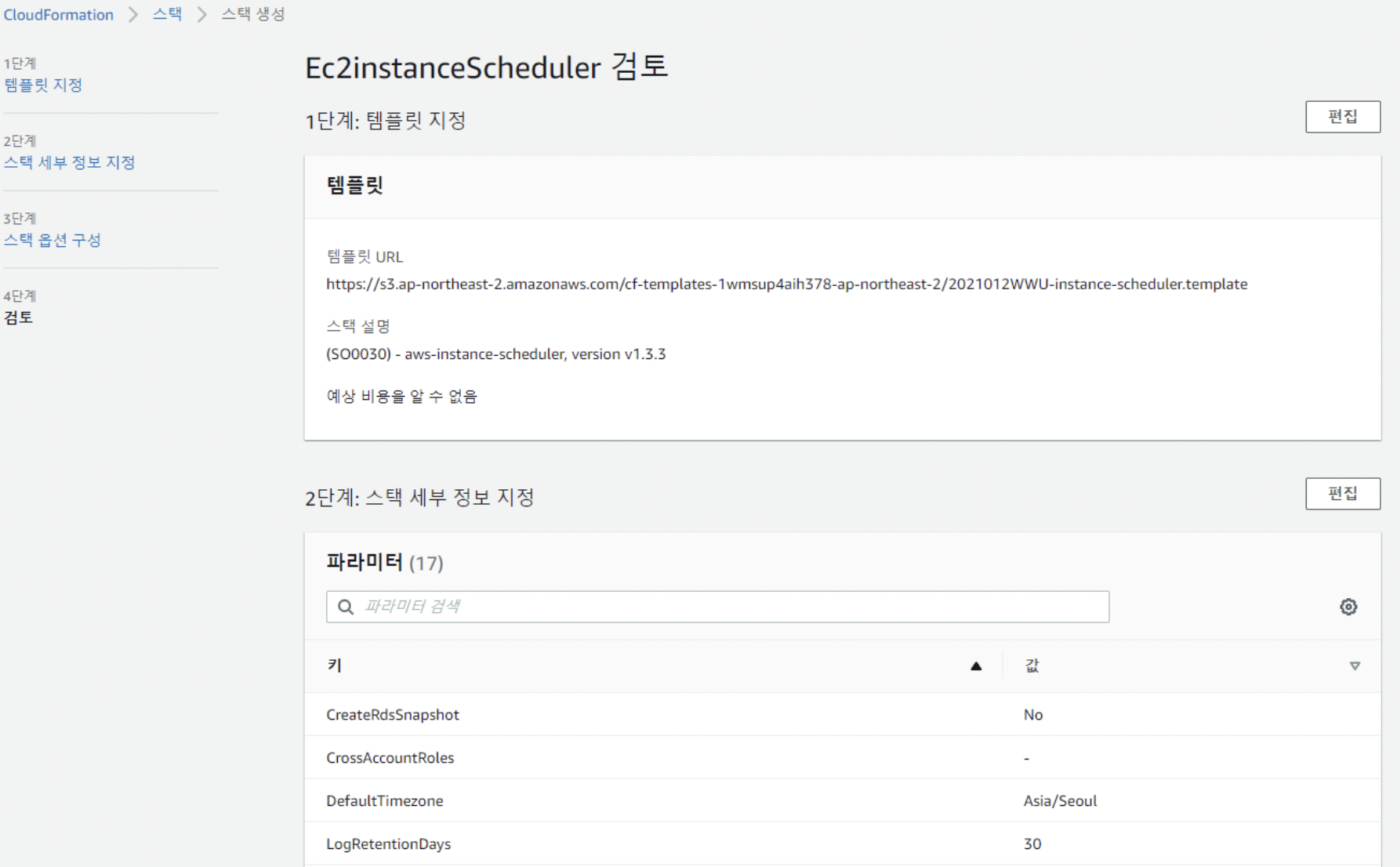
- [AWS CloudFormation에서 IAM 리소스를 생성할 수 있음을 승인합니다.] 체크 후 생성 진행
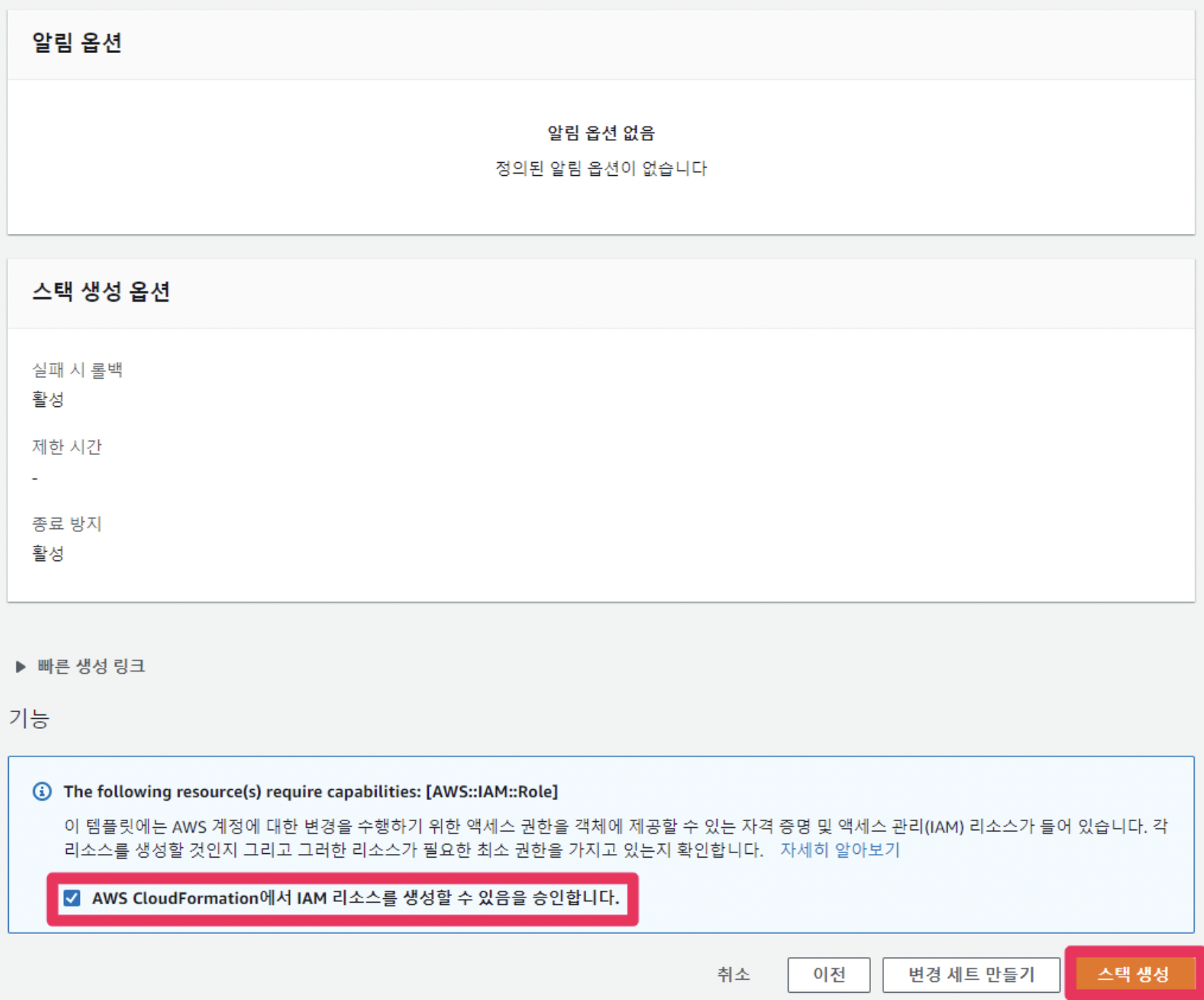
- 태그 이용하여 중지된 인스턴스를 실행하는 테스트( DynamoDB의 ConfigTable 에서 Type 확인)
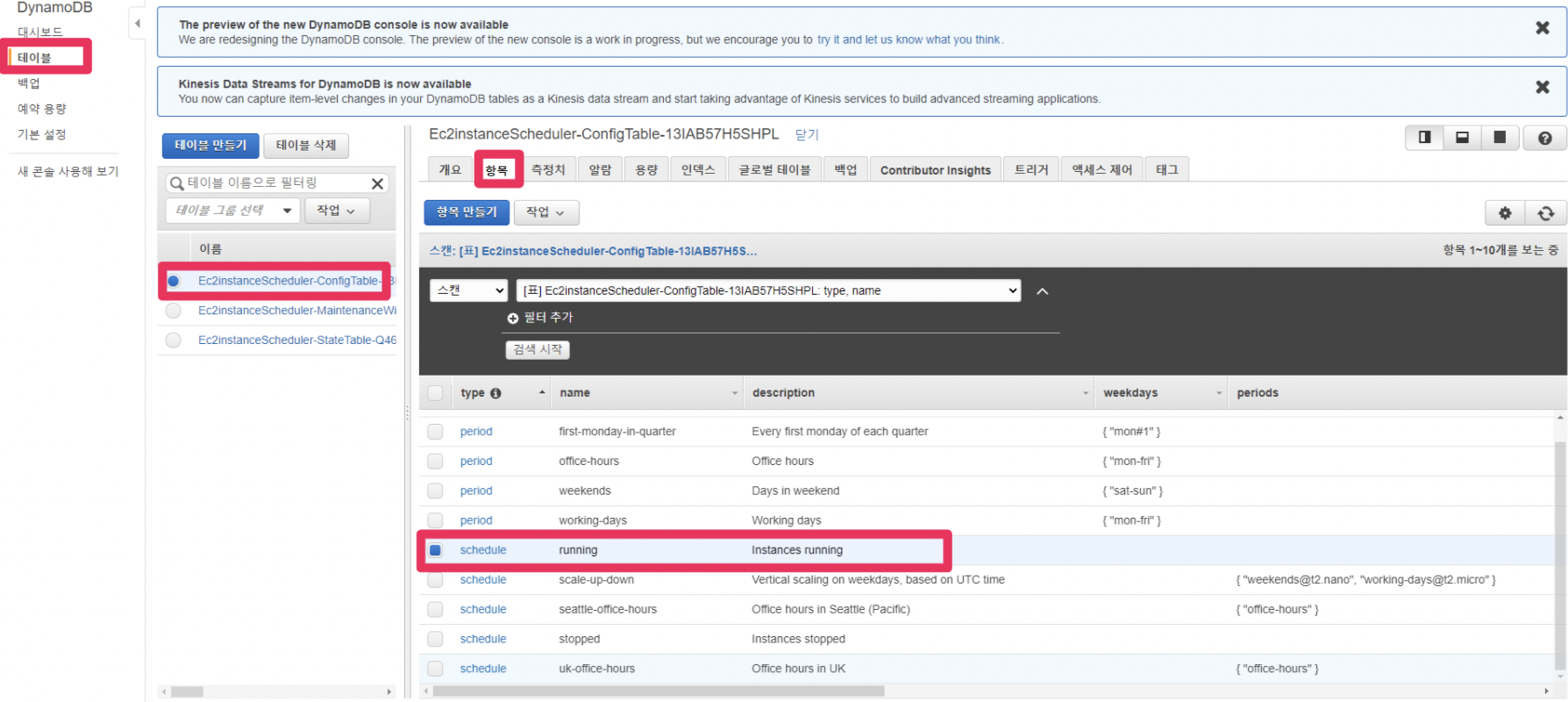
- 테스트 인스터스에 태그를 추가 (키 -> Schedule / 값 - > running)
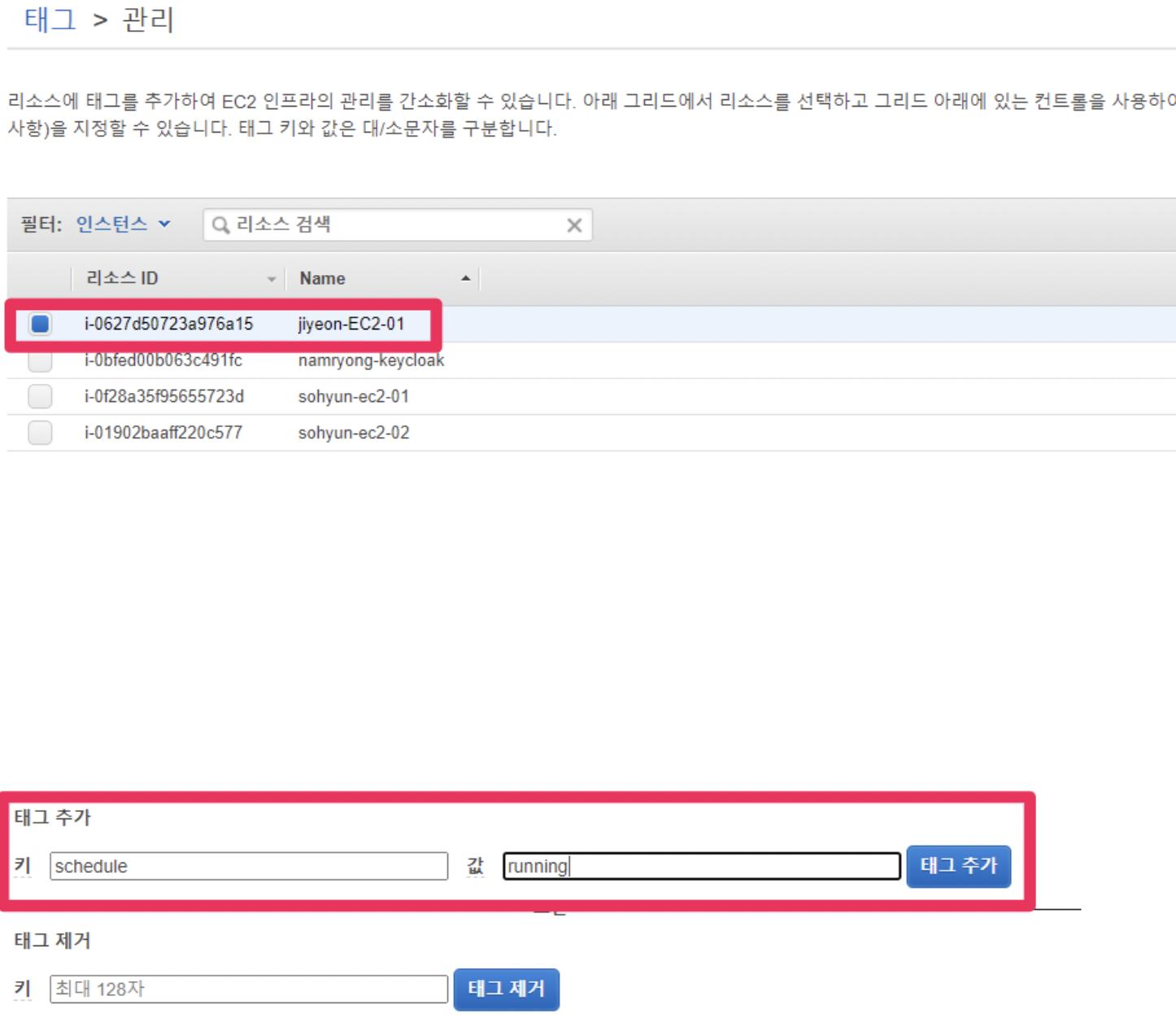
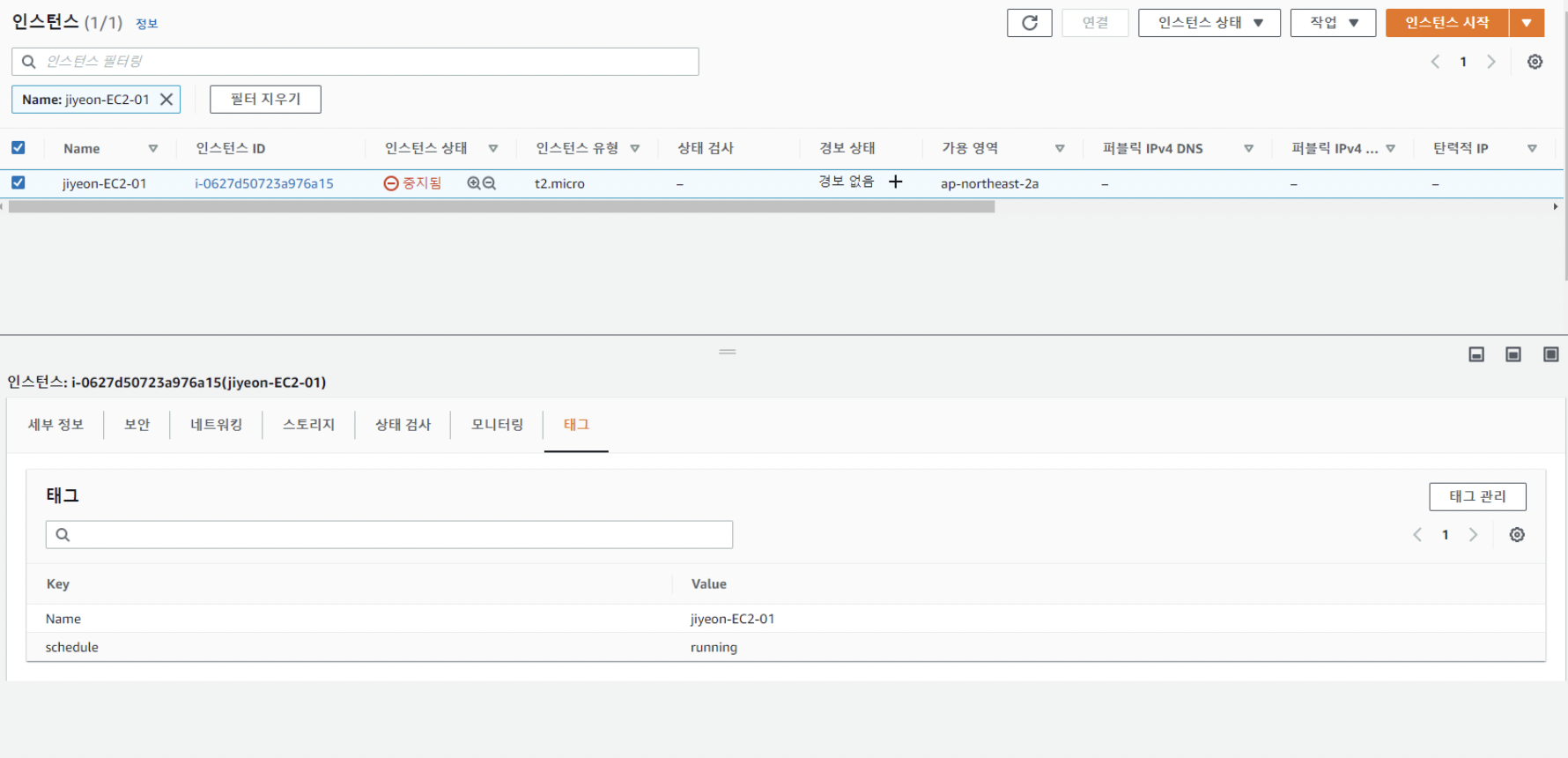
- 스택 설정 중 Frequency 항목에서 설정한 5분 단위로 인스턴스를 확인하며 중지되있을경우 인스턴스를 시작시킴
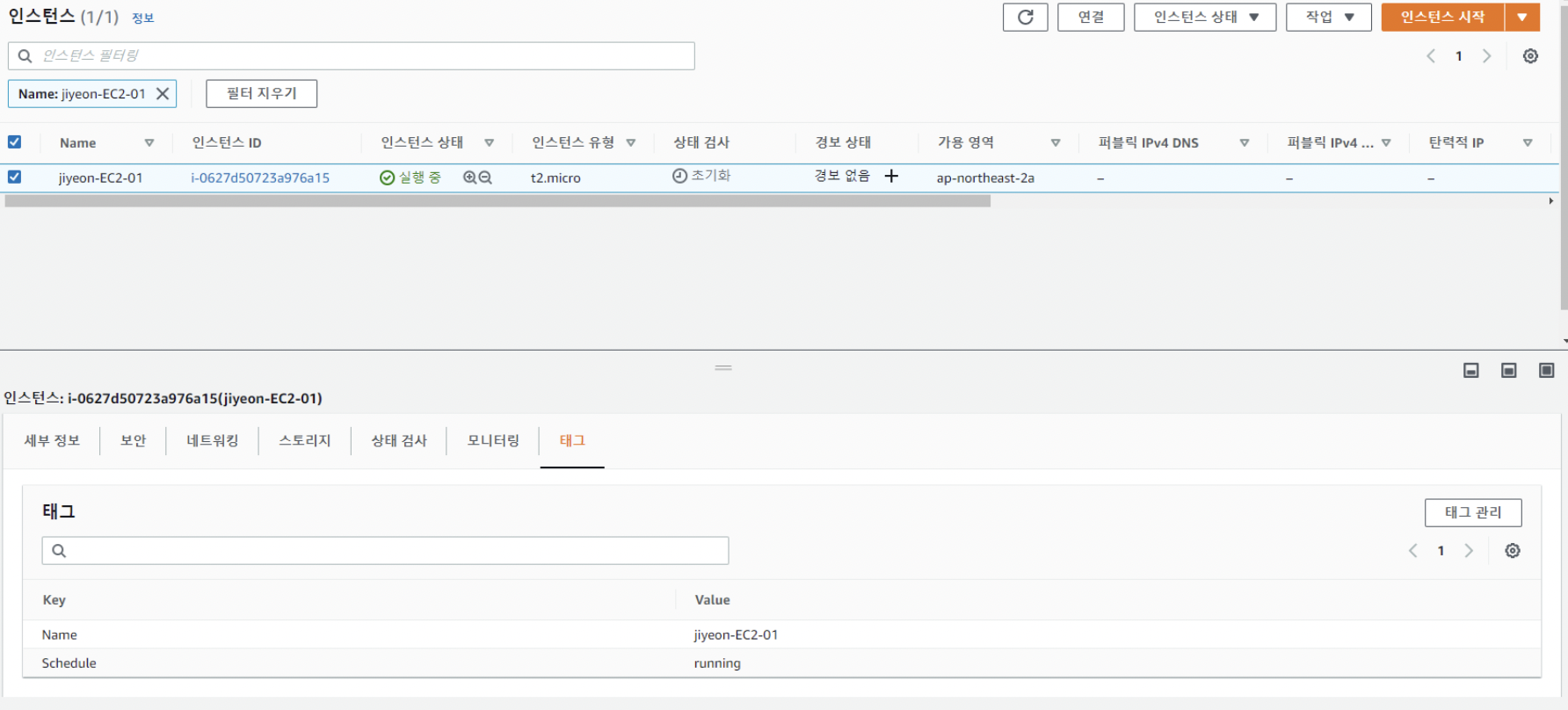
- 특정 시간대 지정 인스턴스 중지/실행 테스트
- DynamoDB의 테이블에서 ConfigTable 의 Type -> period, Name -> office-hours 을 선택한 후 작업에서 복사하여 복제본인 office-hours-test 를 생성
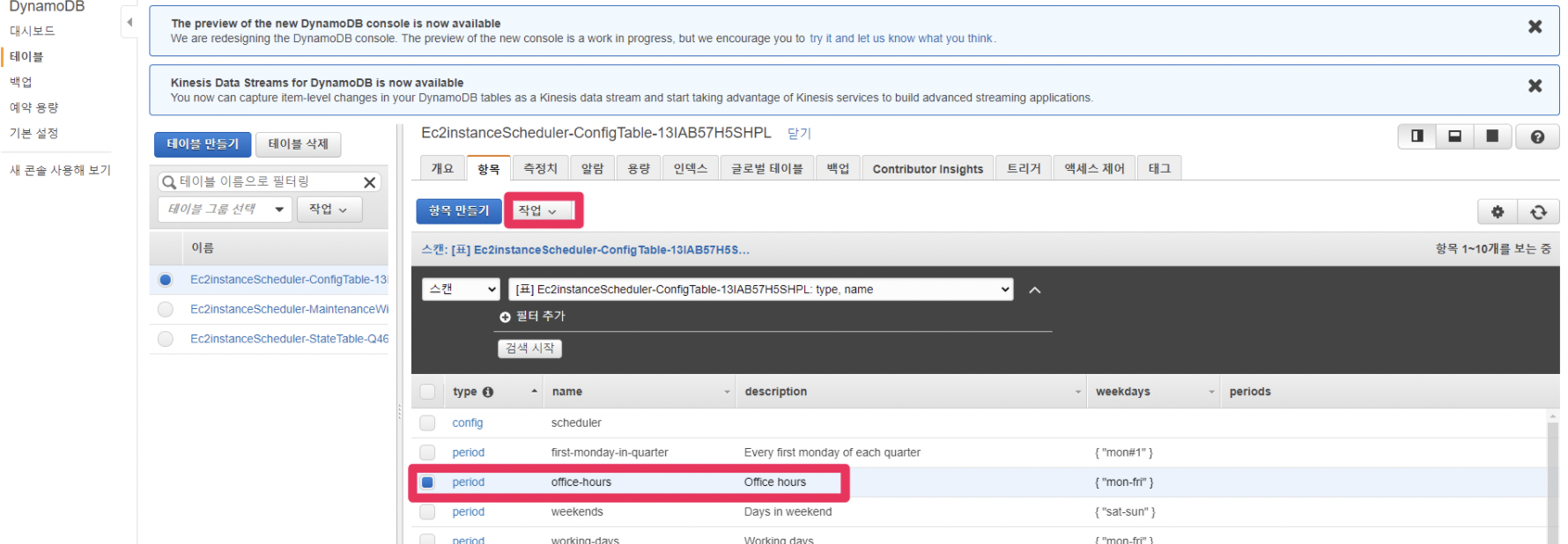
- 생성된 복제본을 수정
- 인스턴스를 실행하고 싶은 시간과 요일을 설정
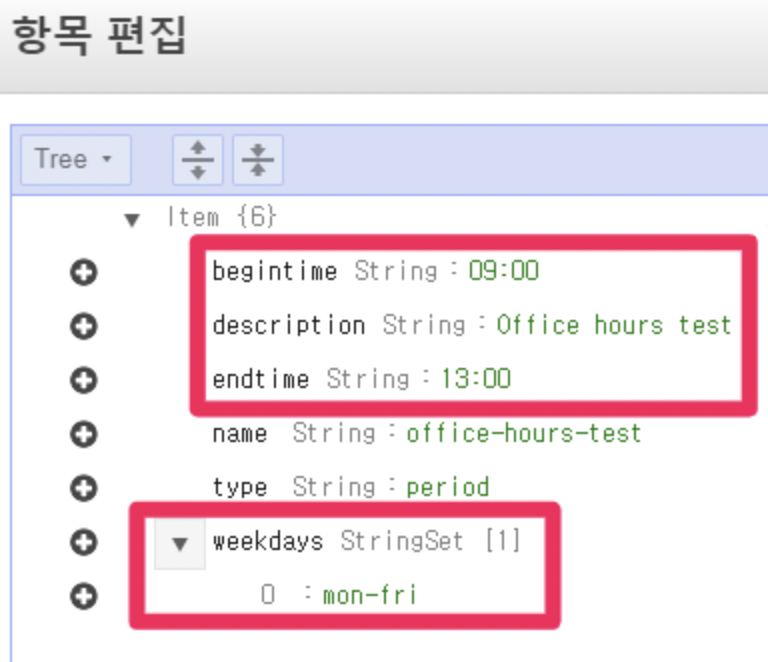
- Type -> schedule, Name -> uk-office-hours 을 선택한 후 복제본 생성

- timezone을 Asia/Seoul 설정 후 periods 에 위에 생성한 office-hours-test를 추가하여 kr-ec2-test schedule을 생성
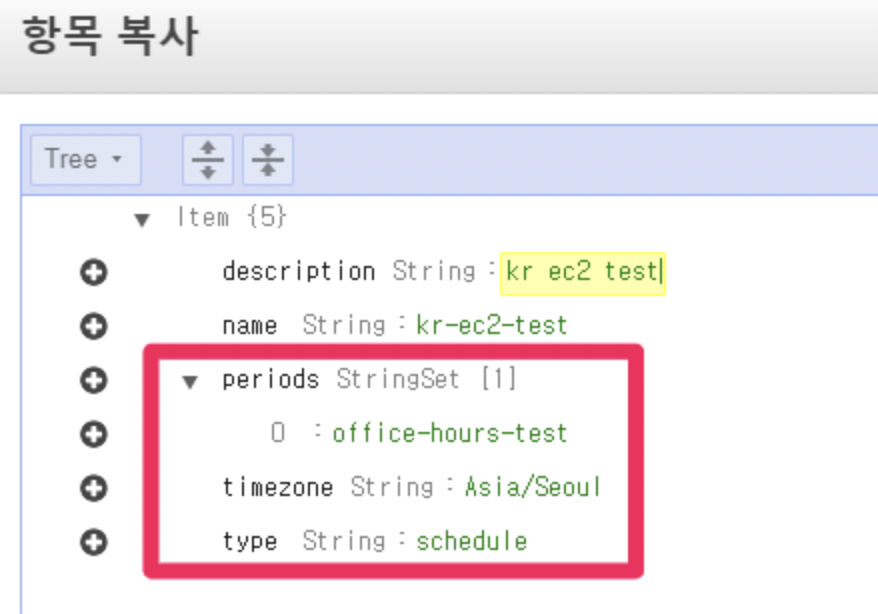

- 생성한 schedule 을 적용한 인스턴스에 추가
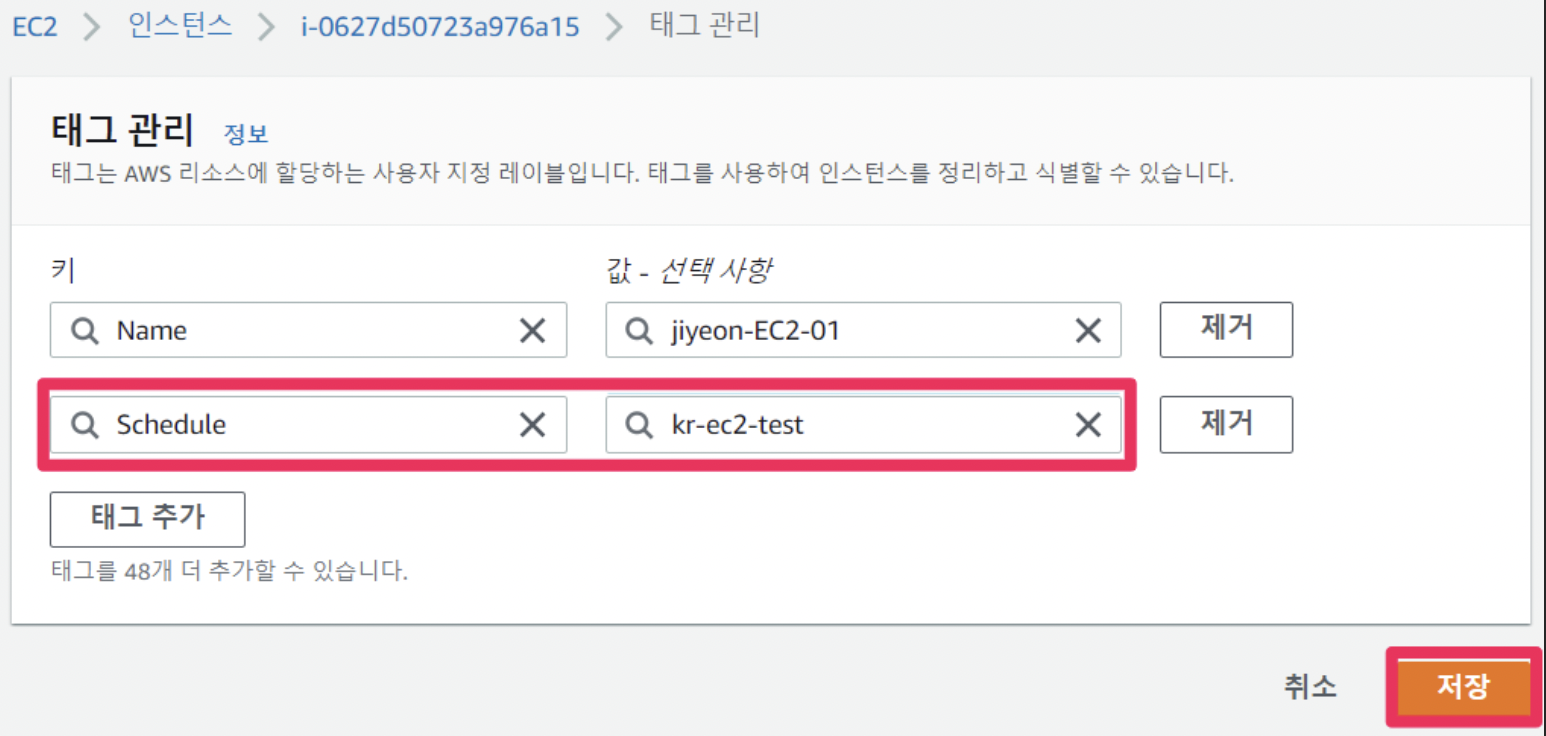
추가적으로 확실하게 관리하기 위해서는 인스턴스를 생성할때 필수적으로 태그를 추가해야 생성이 가능하게 설정하는것이 좋음!!
